Annonse
På overflaten er ikke nye versjoner av Ubuntu så store som de pleide å være. Som i dagene før Canonical opprettet sitt eget Unity-grensesnitt, er Ubuntu-opplevelsen nå funksjonelt lik det du får i alternativer som Fedora og openSUSE.
Men det er noen få store grunner til å være ivrige etter hva Ubuntu 19.04 “Disco Dingo” har å tilby, med noen tillegg som viser hvor fint det er å ha Ubuntu desktop-utviklere til å bruke mer tid på å jobbe direkte på GNOME.
1. Mindre konsistente appikoner (det er en god ting)

Ubuntu 18.10 handlet om et nytt utseende. Den utgivelsen introduserte et nytt skrivebordstema og et nytt sett med ikoner. Dette var den mest slående visuelle oppdateringen til Ubuntu temaer på over et halvt tiår.
Ubunts nye ikonsett hentet inspirasjon fra de som dukket opp på Ubuntu-telefoner og i Unity 8. Dette ga skrivebordet et tydelig utseende som ikke føltes fullstendig. Ikontemaet brukte en “sirkel” -form for ikoner, men alle tredjepartsikoner beholdt sine originale former.
Dette var av respekt for appprodusenter, hvis appikoner bidrar til deres merkevare og brukeropplevelse. Men dette etterlot en betydelig kontrast mellom de fleste av Ubuntu standardprogramvare og appene du installerer selv.
I 19.04 kommer ikonene for "Yaru" -temaet i forskjellige former. Noen har en firkantet sirkel, mens andre er enten vertikale eller horisontale rektangler. Noen er sirkler. Andre, som Ubuntu Software, beholder sin egen unike form. Denne variasjonen gjør at temaikoner passer bedre sammen med apper som Firefox og LibreOffice.
Kan du fremdeles enkelt fortelle hvilke apper som er tredjepart? Ja, men situasjonen er bedre enn den var.
Merk: Du kan installere Yaru-temaet på Ubuntu 18.04 langsiktig støtte slipp med følgende kommando:
sudo snap install communithemeDu kan deretter bytte tema på innloggingsskjermen.
2. Fraksjonell skalering for HiDPI-skjermer
GNOME-skrivebordsmiljøet har støttet HiDPI-skalering for en rekke utgivelser, men standardalternativene er begrenset. Du kan velge mellom 100% og 200% skalering. På mange skjermer betyr det at valget ditt er "for lite" eller "for stort."
I GNOME 3.32 har flere eksperimentelle alternativer arbeidet seg inn, men du må hoppe gjennom noen få bøyler.
- Bytt til Wayland. Ubuntu bruker fortsatt den eldre X-vindusvisningsserveren som standard. GNOMEs brøkskalering fungerer på nyere Wayland-skjermserver Bruker du Linux With Wayland? Hva du trenger å viteDu har kanskje hørt om Wayland-skjermserveren. Her er hva det er, og hvordan det påvirker din Linux-datamaskin. Les mer . Heldigvis kommer Wayland forhåndsinstallert, og du kan bytte på Ubuntu sin påloggingsskjerm.
-
Aktiver den eksperimentelle funksjonen. Dette innebærer å legge til
skala-monitor-rammebuffertil gsettings nøkkelorg.gnome.mutter.experimental-funksjoner. Du kan gjøre det ved å legge inn denne kommandoen i en terminal:
gsettings angir org.gnome.mutter eksperimentelle funksjoner "['skala-monitor-framebuffer']"Etter at du har tatt disse trinnene, gå til Innstillinger> Skjerm. I tillegg til alternativene ovenfor, vil du også se 125%, 150% og 175%.
Selv om denne Disco Dingo-funksjonen er en del av GNOME 3.32 og tilgjengelig på andre Linux-baserte stasjonære datamaskiner, ville den ennå ikke eksistert uten det arbeidet Ubuntu desktop-utviklere satt inn.
3. Ny skrivebordsikoner utvidelse

Ubuntu bruker GNOME-skrivebordsmiljøet, men det gjør noen justeringer. Ta dock som alltid er synlig på venstre side. I vanlig GNOME vises denne dock bare når du skriver inn Aktivitetsoversikten.
Før 18.10 bestemte GNOME seg for å droppe støtte for skrivebordsikoner. Merkelig nok var funksjonen en del av filbehandleren, kjent som Nautilus. For å beholde skrivebordsikoner valgte Ubuntu å bruke en eldre versjon av Nautilus som ennå ikke hadde fjernet støtten. Det betydde at brukere gikk glipp av tweaks og funksjoner som var i den nyere versjonen.
I Ubuntu 19.04 er utviklerne ferdig med en utvidelse som gir skrivebordsikoner. Det betyr at Ubuntu kan tilby den nyeste versjonen av Nautilus. Siden koden er separat, kan du nå endre størrelsen på ikonene dine i filleseren uten å påvirke ikonene på skrivebordet.
Men denne nye Ubuntu 19.04-funksjonen kommer med noen regresjoner. Du kan ikke lenger dra en fil fra skrivebordet ditt til et appvindu.
4. Omstrukturerte appmenyer
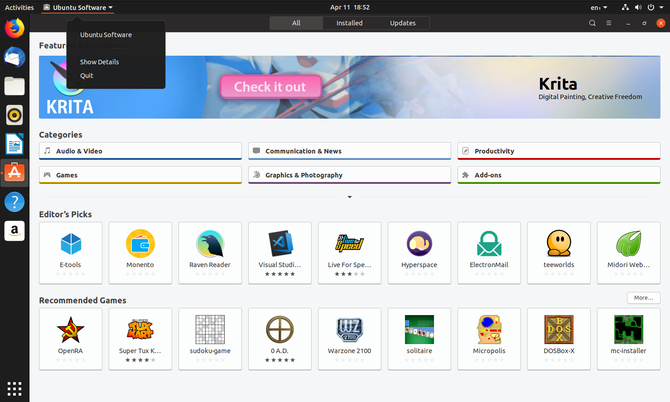
Har du noen gang lagt merke til at menyen er gjemt under navnet på appen du bruker øverst på skjermen? Hvis du ikke har det, har du sannsynligvis gått glipp av noen nøkkelfunksjoner. Offisielle GNOME-apper bruker ofte dette området som din måte å få tilgang til appinnstillinger.
Tanken var at alternativer som påvirker hele appen, skal gå dit, mens alternativer som bare påvirker det gjeldende vinduet vises i vinduet.
Det var en fin teori, men få apper fra tredjepar gjorde innsatsen. Det betydde for det overveldende flertallet av apper, det eneste alternativet som dukket opp under appmenyen var "Avslutt."
Som en del av GNOME 3.32, som kommer i Ubuntu 19.04, er den gamle måten å gjøre ting på. Apper har nå forskjøvet alle alternativene sine i vinduet, slik apper fungerer på alle andre populære stasjonære (eller mobile) grensesnitt. Når du klikker på menyknappen i en appens HeaderBar, vil du nå se alle tilgjengelige alternativer.
Men det betyr ikke at menyen i topppanelet har forsvunnet. Når du klikker på den, ser du de samme alternativene som vises når du høyreklikker på appens ikon på kaien. Dette betyr at selv om en app ikke støtter GNOMEs spesielle meny aktivt, vil du fremdeles se navnene på åpne vinduer og muligheten til å åpne den nåværende app-siden i GNOME-programvare.
5. Ubuntu 19.04 ytelsesforbedringer
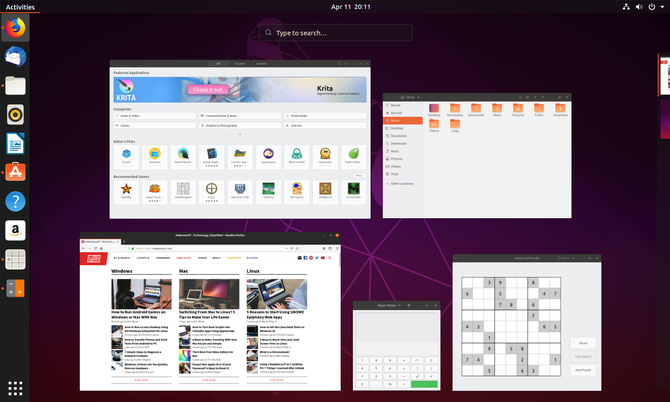
Jeg vet, dette høres ikke spesielt spennende ut. Uttrykket “ytelsesforbedringer” er vagt og kan vises i omtrent alle appoppdateringer. Ofte merker vi ikke en gang en forskjell.
Men med GNOME 3.32 er ytelsesforbedringene det som noen vurderer overskriftsfunksjonen. Utviklerne har jobbet med viktige komponenter i GNOME-grensesnittet, for eksempel GNOME Shell og Mutter, for å få fart på opplevelsen.
Som et resultat reagerer vinduer nå raskere på klikk. Det er mindre sannsynlig at du opplever stamming når du åpner og lukker Aktivitetsoversikten, starter appskuffen, manipulerer windows eller interagerer med virtuelle stasjonære PC-er. Menyer vises og forsvinner med mindre etterslep.
Så hvis hastighet har vært det viktigste problemet som hindrer deg i å bruke GNOME Shell, kan du prøve denne utgivelsen. Det kan ombestemme deg.
Er det flere nye funksjoner i Ubuntu 19.04?
Dette er bare noen store høydepunkter for Ubuntu, distribusjonen som fortsetter å forbedre Linux. Ubuntu 19.04 kommer også med noen få endringer du allerede forventer, for eksempel et nytt skrivebordsbakgrunn og en oppdatert Linux-kjerne.
I dette tilfellet gjør kjernen sprang til versjon 5.0. Selv om det er så bra som det høres ut, er det ikke noe spesielt med antallet. Linux-kjernetall endres når utgivelsesnumrene begynner å bli for høye (forrige versjon var 4.20).
For det meste av det som er nytt i Ubuntu 19.04, sjekk ut GNOME 3.32-utgivelsesnotatene. Alt i alt er det liten grunn til å holde seg bak 18.10. Men hvis du foretrekker å holde deg til LTS-versjoner som 18.04 6 gode nye funksjoner å elske i Ubuntu 18.04 LTSUbuntu 18.04 LTS er utgitt, men trenger du virkelig å oppgradere til det? Vel, hvis du vil ha noen av disse flotte nye funksjonene, er svaret ja. Les mer , takket være snap-pakker, kan du fortsatt komme godt overens selv om det betyr at du går glipp av de siste GNOME-forbedringene.
Bertel er en digital minimalist som skriver fra en bærbar PC med fysiske brytere og et OS som er godkjent av Free Software Foundation. Han verdsetter etikk over funksjoner og hjelper andre å ta kontroll over deres digitale liv.